En raison du développement et du progrès continus des livres, il est plus facile pour les gens de lire et de publier des livres, et la façon de publier des livres change constamment. Maintenant, il y a principalement deux aspects de la distribution et de la vente de livres, les librairies physiques et la distribution en ligne. Publier son propre livre est le souhait de nombreux écrivains.
Avec le développement de la technologie, de plus en plus de personnes se connectent à l'Internet. La publication de livres en ligne est devenue une option plus attrayante pour de nombreux écrivains. Les écrivains n'ont plus besoin de trouver des éditeurs. Ils peuvent publier leur propre livre en ligne et obtenir une généreuse récompense de leur livre. Ici, nous vous présenterons quelques sites pour publier votre livre sur l'Internet.
1. Issuhub
Issuhub est la plateforme de publication numérique la plus professionnelle. Il permet aux utilisateurs de convertir facilement un document PDF statique en une publication numérique avec un véritable effet de changement de page. Ils créent des technologies et des logiciels innovants pour aider les utilisateurs à mieux s'exprimer et à mieux exprimer leurs objectifs commerciaux à l'aide de leurs outils multimédias riches. Les services ont été reconnus par plus de 30 000 clients dans plus de 60 pays pour leur qualité et leur fonctionnalité.
Puisque vous ne pouvez télécharger que des fichiers PDF, si vous avez besoin d'ajuster des fichiers PDF, vous pouvez utiliser EasePDF , une solution PDF avec plus de 30 outils pour vous aider à compresser, faire pivoter, modifier des PDF, etc. Vous pouvez également entrer Issuhub en bas de Site Web d'EasePDF.
Étape 1. Cliquez sur "Devenir éditeur" et connectez-vous à votre compte.
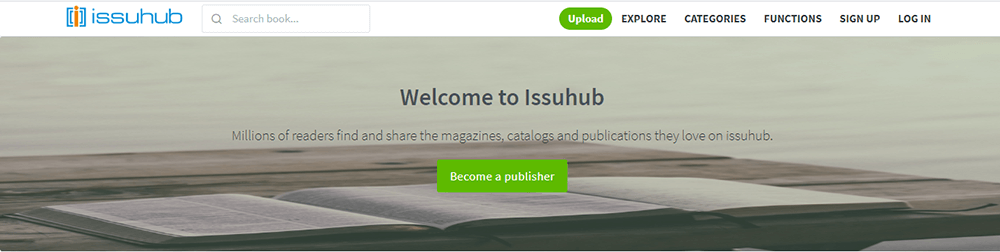
Étape 2. Cliquez sur «Télécharger votre PDF» pour télécharger votre livre. Faites attention au format, il vous permet simplement de télécharger le fichier PDF. Vous pouvez également le télécharger en copiant ou en collant l'URL dans la boîte.
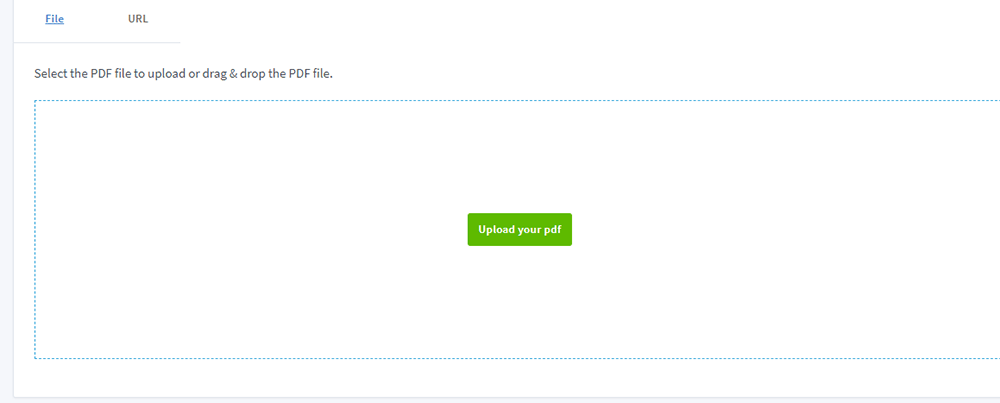
Étape 3. Personnalisez votre livre. Personnalisez les publications comme vous le souhaitez. Vous pouvez ajouter des thèmes, de la musique de fond, choisir des effets de changement de page, ajouter votre propre logo et liens, etc. dans votre livre.
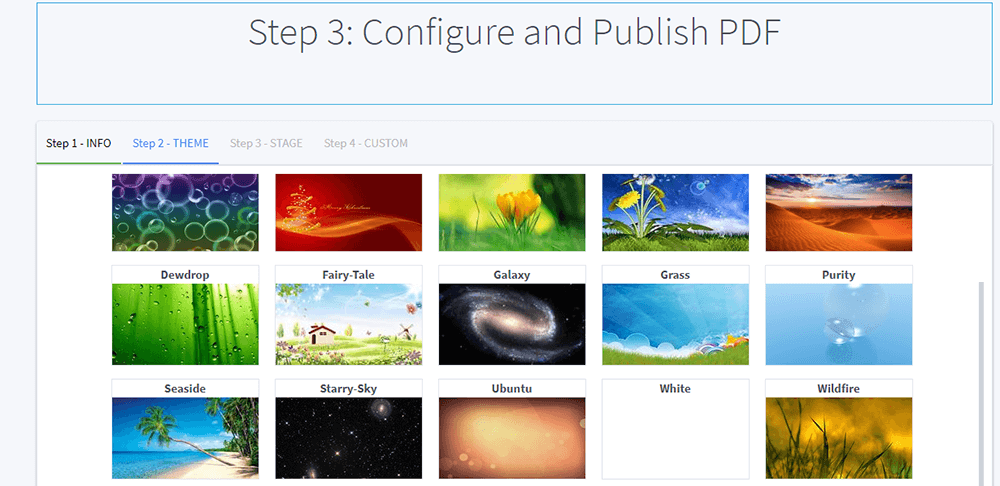
Étape 4. Publiez votre livre. Cliquez sur le bouton "Publier sur le cloud" pour publier le livre.
Étape 5. Affichez votre livre. Consultez les publications numériques les plus populaires téléchargées par les utilisateurs ou recherchez tout ce que vous voulez à cette étape. Suivez les auteurs, téléchargez vos favoris ou partagez-les avec votre réseau social.
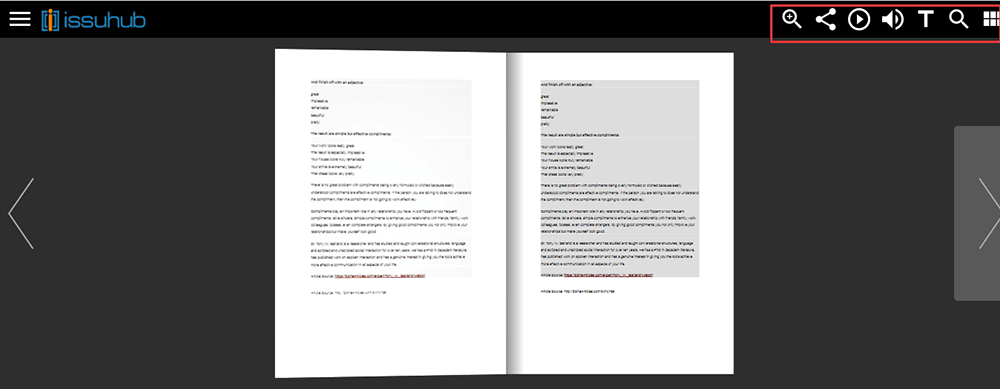
Étape 6. Vous pouvez télécharger le livre ou utiliser l'éditeur en ligne d'Isuhub pour rendre vos publications plus attrayantes et intéressantes en ajoutant du contenu multimédia riche. Vous pouvez intégrer YouTube, une vidéo Vimeo ou une musique de fond.
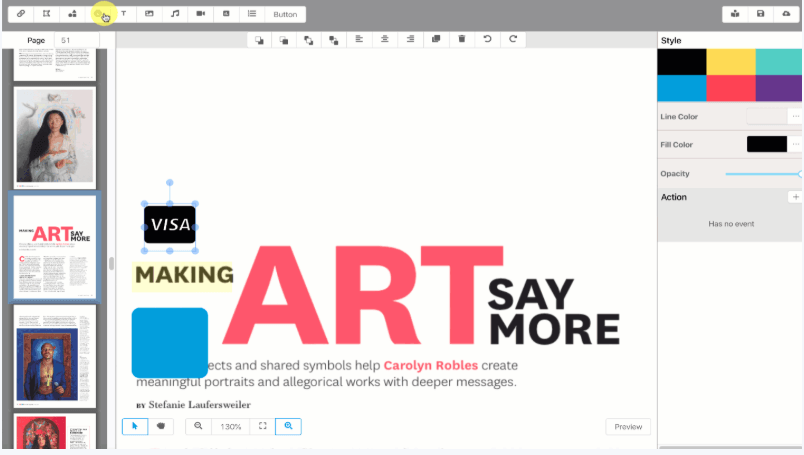
2. Publication directe d'Amazon Kindle
Amazon Kindle Direct Publishing est la plate-forme d'autoédition gratuite d'Amazon sur laquelle les éditeurs ou les auteurs peuvent accéder librement aux livres électroniques sur les téléphones Kindle, iPad, iPhone, PC, Mac et Android. Avec Amazon Kindle Direct Publishing, vous pouvez publier gratuitement votre livre électronique et vos livres de poche et attirer des millions de lecteurs sur Amazon. Votre livre arrivera rapidement sur le marché après sa publication.
Étape 1. Accédez à son site Web et connectez-vous à votre compte en utilisant leur serveur sécurisé. Si vous n'avez pas de compte Amazon, vous devez vous inscrire pour un nouveau compte. Ensuite, cliquez sur «Mettre à jour maintenant» dans les informations de votre compte et remplissez vos informations fiscales.
Étape 2. Créez un nouveau titre pour votre livre. Cliquez sur le bouton "+ Livre broché" pour mettre à jour les détails de votre livre broché avec les détails que vous avez fournis lors de la configuration du livre électronique. Il doit contenir le contenu du livre, la couverture du livre, la description, l'ISBN, etc. Vous devez entrer les informations pour chaque section.
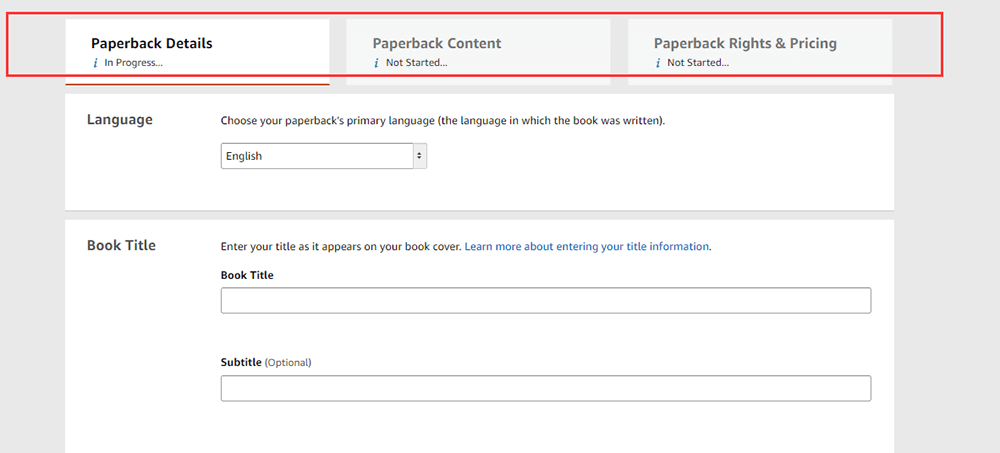
Étape 3. Accédez à la "Bibliothèque" pour publier votre livre. Localisez et cliquez sur «Continuer la configuration» pour télécharger votre livre.
Étape 4. Cliquez sur «Publier votre eBook Kindle» ou «Publier votre livre broché». Les fichiers que vous avez téléchargés seront ensuite envoyés à l'équipe de contenu de KDP ou CreateSpace, qui les préparera pour la publication.
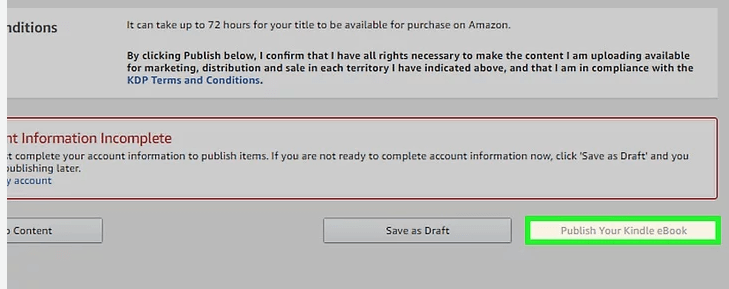
Étape 5. Vous pouvez vérifier vos ventes, vos commentaires et autres statistiques via votre compte KDP en cliquant sur le bouton "Rapports".
3. Lulu
LuLu est une plate-forme d'édition de livres en libre-service qui fournit des services d'édition, d'impression et de distribution en libre-service. Avec la mise à niveau du site Web, la société a lancé une plate-forme de commerce électronique, dans l'espoir de fournir les meilleurs services d'autoédition aux lecteurs et aux auteurs qui achètent et vendent des livres dans le monde entier. L'attraction principale de Lulu est qu'elle peut non seulement imprimer pour vous, mais aussi vendre pour vous. Vous pouvez commander votre travail dans un livre et le vendre dans sa boutique en ligne.
Étape 1. Allez dans " Démarrer votre livre d'impression " puis connectez-vous à votre compte. Si vous n'avez pas de compte, vous pouvez en créer un.
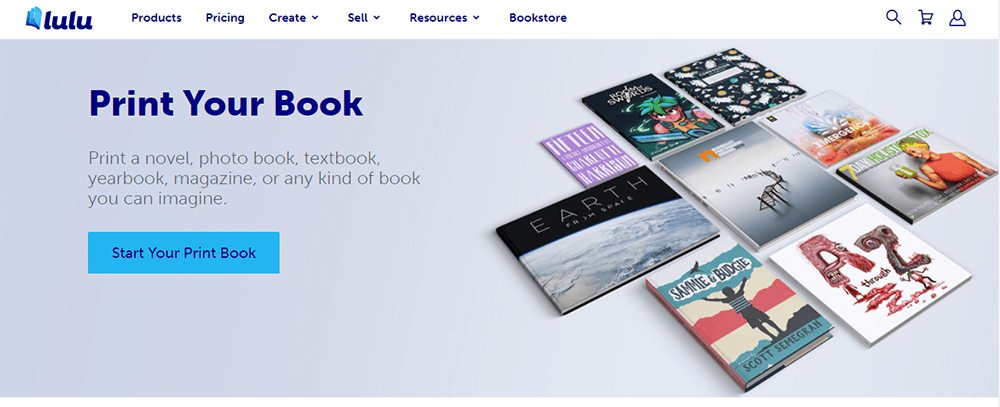
Étape 2. Ensuite, vous irez à la page d'édition. Dans cette étape, vous devez remplir chaque section conformément aux instructions.
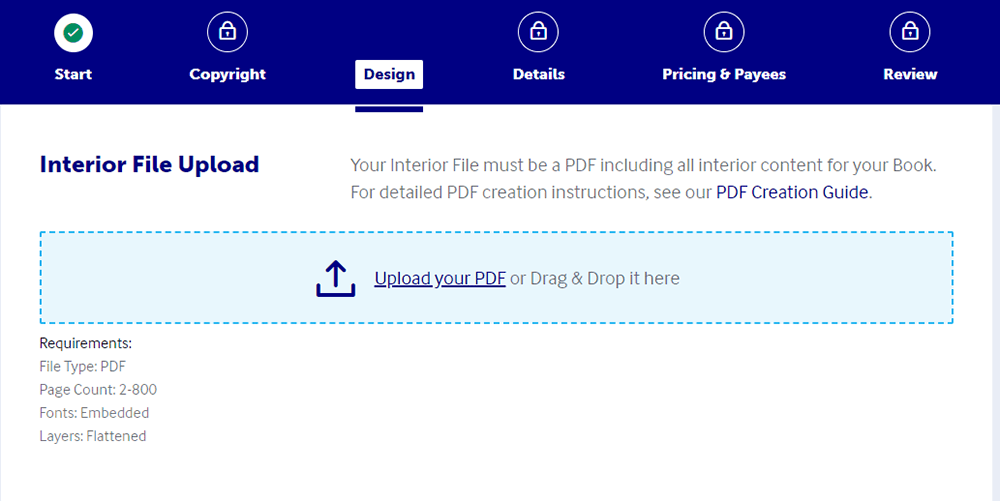
Étape 3. Après avoir saisi les informations, vous pouvez consulter le livre que vous souhaitez publier. Vous devez vérifier la couverture du livre et la mise en page interne à cette étape.
Étape 4. Si vous choisissez d'imprimer simplement votre livre, aucune option de vente au détail ne s'affiche. Lorsque vous cliquez sur le bouton «Publier», votre livre est ajouté aux sites de vente au détail sélectionnés, y compris la librairie Lulu. Vous pouvez ajouter le livre au panier ou le réviser en cliquant sur le bouton "Mon projet".
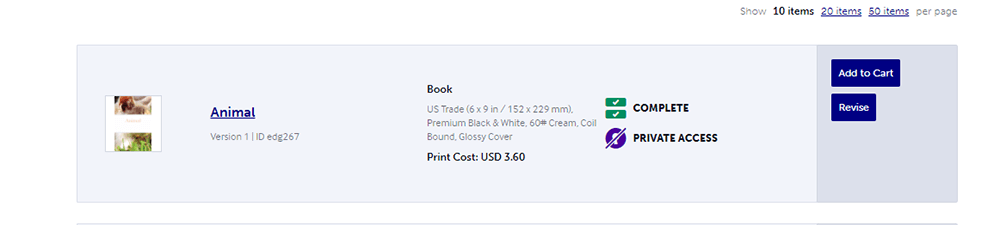
4. Smashwords
Smashwords est le plus grand distributeur mondial de livres électroniques indépendants. Ils permettent à tout auteur ou éditeur, partout dans le monde, de publier et de distribuer des livres électroniques rapidement, gratuitement et facilement aux principaux détaillants et à des milliers de bibliothèques. Smashwords fournit des outils gratuits pour le marketing, la distribution, la gestion des métadonnées et les rapports sur les ventes. Chez Smashwords, les auteurs et les éditeurs ont un contrôle total sur l'échantillonnage, la tarification et la commercialisation de leurs œuvres écrites.
Étape 1. Enregistrez votre compte dans Smashwords.
Étape 2. Cliquez sur le bouton "Publier " pour publier votre livre. Suivez ensuite les étapes de publication sur la page pour télécharger votre livre.
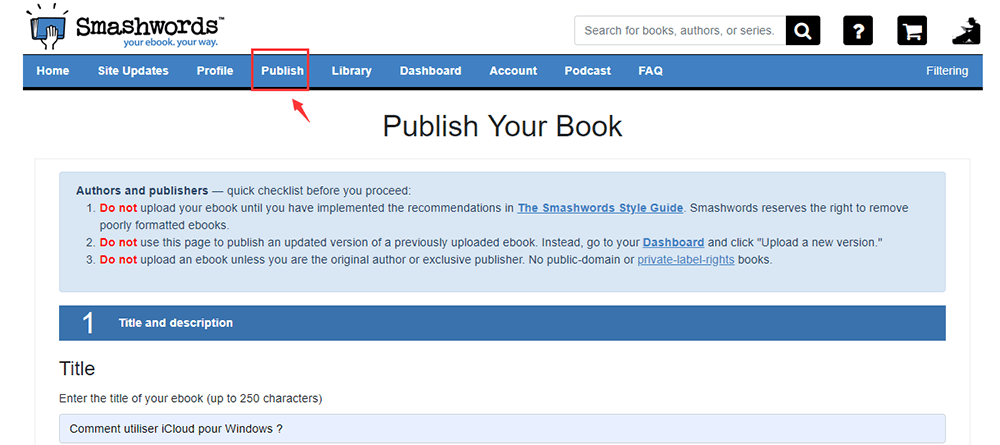
Étape 3. Vous devez entrer votre titre, description, prix, échantillonnage, catégorisation, tags, image de couverture de votre livre. Sélectionnez ensuite les types de fichier manuscrit et e-Book à publier.
Étape 4. Après avoir saisi les informations ci-dessus, vous devez cocher la case et cliquer sur "Publier immédiatement" pour publier votre livre. Smashwords téléchargera votre eBook, l'image de couverture de l'eBook et les informations du livre.
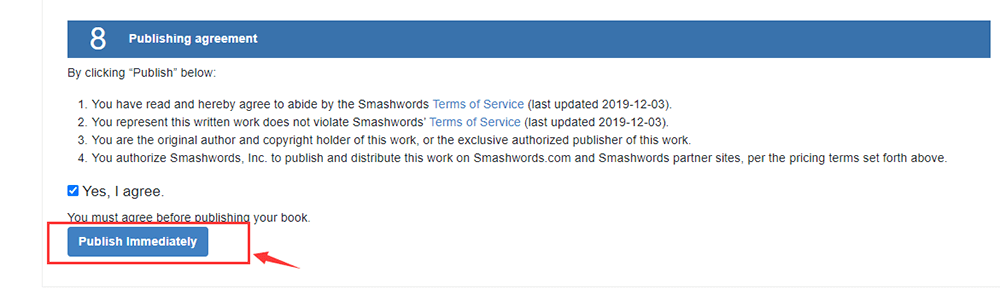
Étape 5. Une fois que votre livre électronique a été converti avec succès, vous pouvez le gérer via le tableau de bord Smashwords. À partir du tableau de bord, vous pouvez télécharger une nouvelle version de votre livre électronique ou de votre couverture, changer le prix, changer le titre et la catégorisation, suivre les ventes de votre livre et une variété d'autres activités.
5. Créer mes livres
Create My Books est une plateforme en ligne qui peut publier votre propre livre. Sur la plateforme en ligne Create My Books, vous pouvez créer et publier votre livre et même concevoir votre propre couverture de livre gratuitement. Vous avez la pleine propriété de votre livre et décidez de ce que vous voulez gagner avec la vente de votre livre.
Étape 1. Enregistrez votre propre compte sur la plateforme en ligne Create My Books. Si vous avez déjà un compte, vous pouvez vous connecter directement.
Étape 2. Cliquez sur le bouton rouge "Démarrer" sur la page d'accueil pour télécharger votre livre. Tapez le titre de votre document et le nom de l'auteur dans l'espace vide.
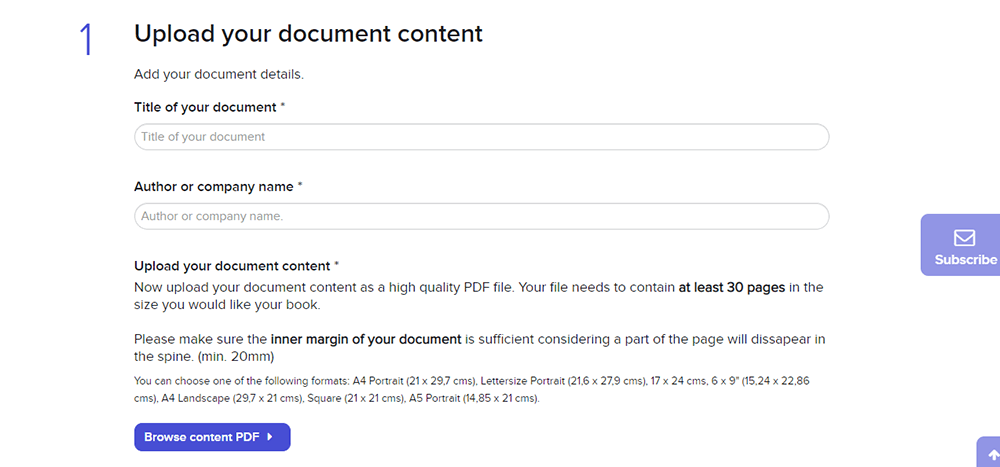
Étape 3. Ensuite, vous devez ajouter les détails du livre comme le contenu du livre, la description du livre, la biographie (facultative) et l'image de l'auteur (facultatif).
Étape 4. Choisissez la finition de votre livre et la couverture de votre livre. Choisissez la couleur, le papier et le type de couverture de votre livre.
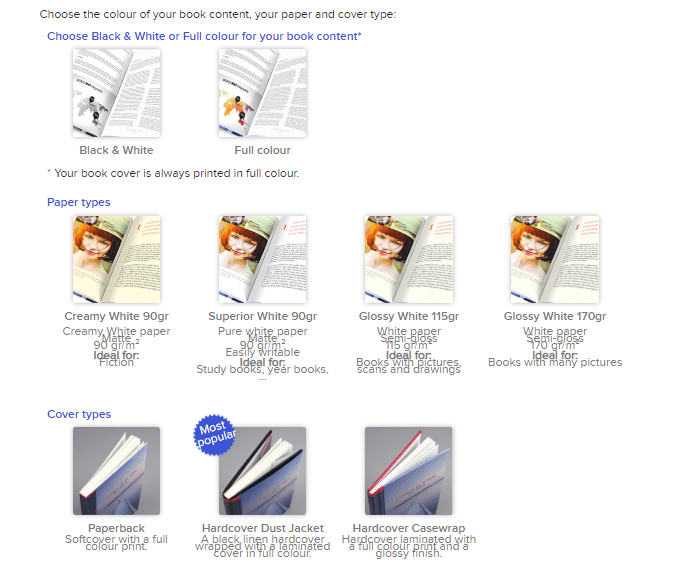
Étape 5. Personnalisez votre couverture puis cliquez sur le bouton "Publier" pour publier votre livre. Sur «Mes livres», vous pouvez trouver toutes les informations sur les livres que vous avez créés. Vous pouvez également publier votre livre sur shopmybooks.com. De cette façon, les gens du monde entier peuvent acheter votre livre.
Conclusion

Nous avons répertorié 5 plateformes en ligne pour vous aider à publier un livre en ligne. Si vous avez besoin de publier votre livre plus rapidement et plus facilement, nous vous recommandons d'utiliser la plateforme en ligne Issuhub. Cette plate-forme peut modifier le texte et utiliser le magnifique modèle de thème pour personnaliser le livre. N'hésitez pas! Essayez d'utiliser ces plateformes en ligne pour publier votre premier livre!
Cet article a-t-il été utile? Merci pour votre avis!
OUI Ou alors NON































